1、使用官方元器件库
在原理图界面下
官方库
器件封装
添加到图中的元器件,有两个属性,一个是标识,一个是注释。标识将会在pcb中出现,并对应。

2、自己画原理图库

导线引脚是要设置标识的,在pcb中真实存在。引脚的方向必须是在外面的。

在原理图库器件绘制中,常用到如下几个工具。引脚和线上面已经说过。
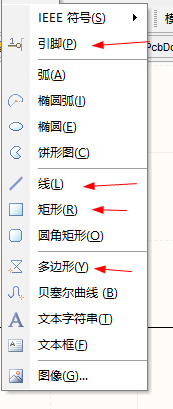
设置放置线的粗细。按tab
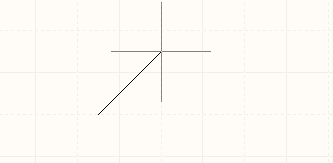
可以发现,线绘制的最小距离也可被设置,按g键,就可以设置grid1-10之间


点击放置,就可以实现 元器件从原理图库中搬到原理图中。标识可以自己递增,而注释始终不变。注释只是增加原理图可读性添加的,在pcb中不出现。

3、比较不同
但是这个器件和官方库里面的器件是有不同的。


所属库名词有区别。parameters 有区别。model for it有区别。
我们还可以通过窗口最右边的库窗口查看区别,这里更清晰明了。

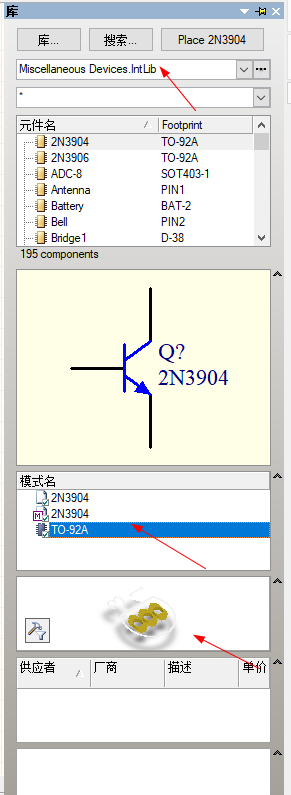
4、后期需要学习封装,模式名的建立。
版权声明:本文为qq_34190043原创文章,遵循 CC 4.0 BY-SA 版权协议,转载请附上原文出处链接和本声明。